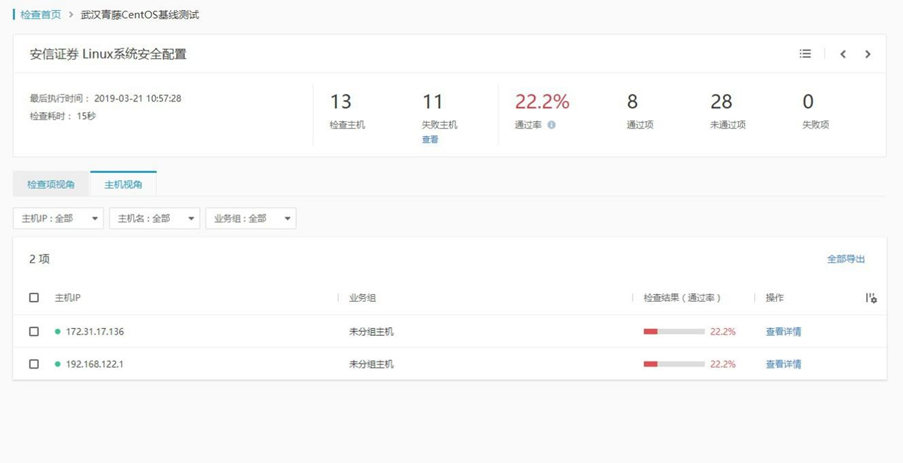新建检查
1.单击“新建检查”按钮,进入新建检查页面。
添加主机规则

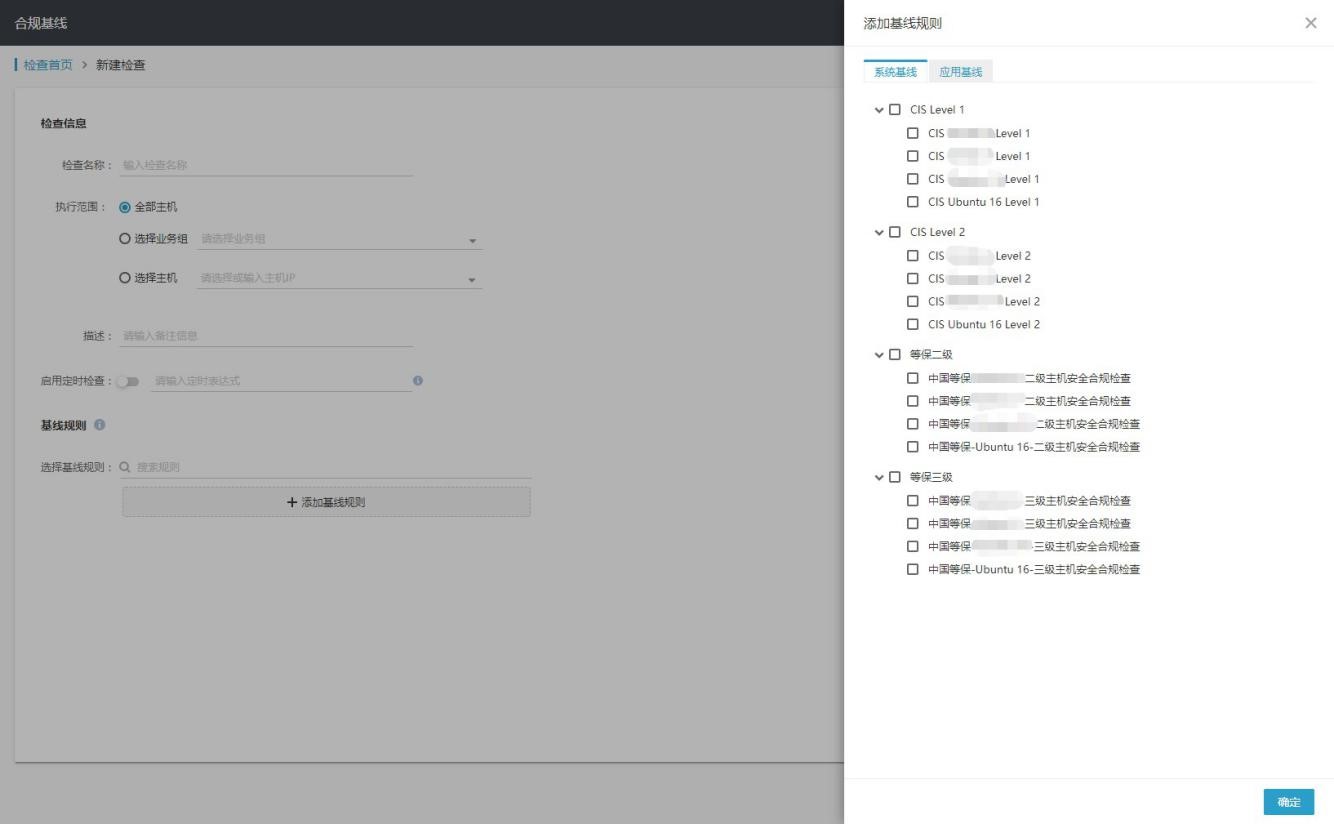
新建检查功能说明
| 功能 | 说明 |
|---|---|
| 检查名称 | 输入基线的检查名称 |
| 执行范围 | 全部主机:主账号可选全部主机,子账号不可选全部主机。(子账号不显示“全部主机”选项) 选择业务组:可选择该账号管辖范围内的业务组。 选择主机:选择该账号管辖范围内的主机 IP,也可手动输入主机IP。 【说明】需要先选择检查范围后,才能选择基线规则。选择了检查范围后,将根据所选主机匹配出适用的应用基线,有多少主机缺少账号授权,并提供设置入口。 【提示】例如:您选择的主机中包含20台主机缺少账号授权,点击设置。 |
| 基线规则 | 系统将根据所选主机匹配出适用的基线规则。分为系统基线和应用基线两大类,每类下又细分为CIS 和等保基线,基线可多选。 【说明】基线选择后,若为数据库类型应用基线,则提示该规则中是否有需要添加账号授权的基线,若有,则提示,例如:该规则中的60个检查项需要账号授权 目前支持的系统基线有:centos6/7 rhel6/7 ubuntu12/14/16 支持的应用基线有:Apache Apache2 MySQL MongoDB Nginx |
| 定时检查 | 打开定时检查开关,则可以输入定时表达式,且定时表达式为必填。定时表达式为 crontab 格式,点击“创建并执行”时,需要校验该格式是否正确,校验规则请参考“任务系统=》新建作业中 crontab 格式”。 鼠标移动到定时表达式后的 i,则显示定时表达式的输入说明。 关闭定时检查开关,则不可以输入定时表达式。 |
| 描述 | 输入对该基线的描述。 |
查看检查结果
检查项视图
1.点击某个任务中的某个基线检查,可以查看该基线检查最后一次的检查结果。检查项视图跳转后默认是【检查项视图】,检查项视图按照每个检查项的维度展示了该检查项的基本信息,和在主机范围内检查结果的统计,即通过率。在页面上方,视图展示了该检查项所依赖的基线规则的概要信息,以及检查结果的统计。
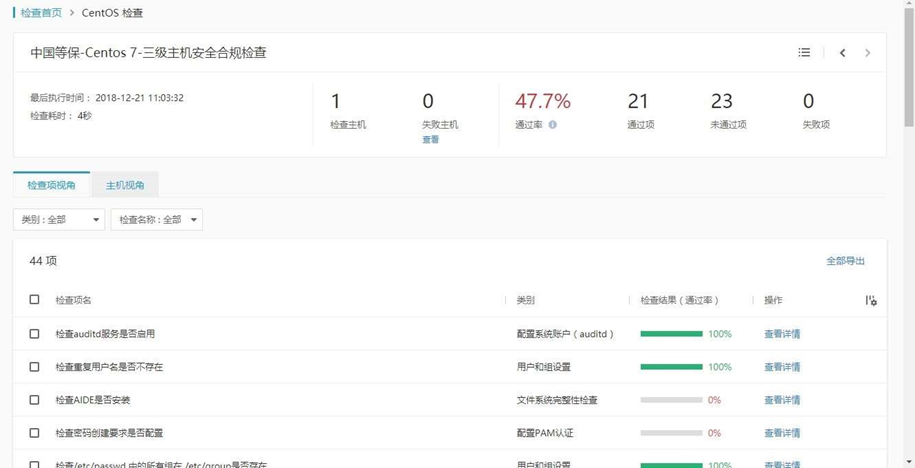
2.点击查看详情,可查看这个检查项在每台被检查主机上的检查结果。该结果可以通过主机IP、主机名、业务组和检查结果进行查询和筛选。
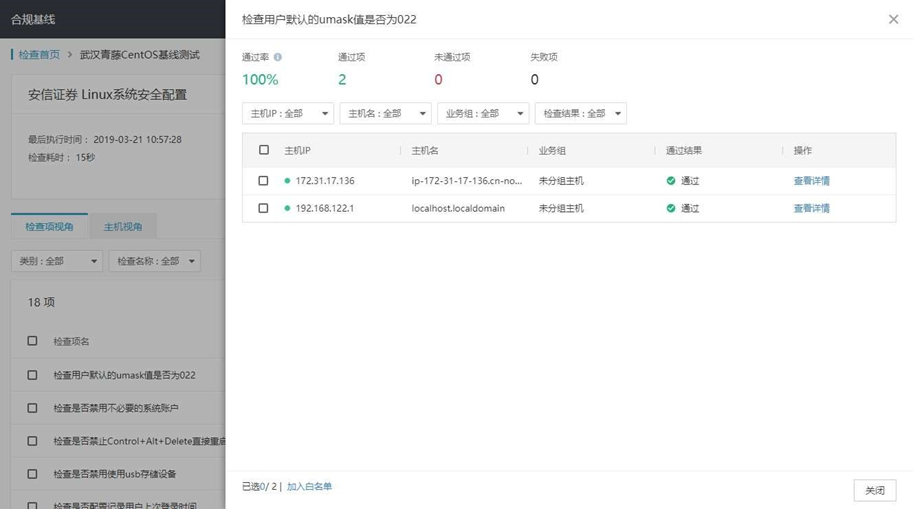
3.选择一台主机的结果并点击“查看详情”,可以看到该检查项在这台主机上的详细检查结 果。其中包含了检查项名,检查内容,建议值和实际值等信息,帮助企业用户理解和合理设置。
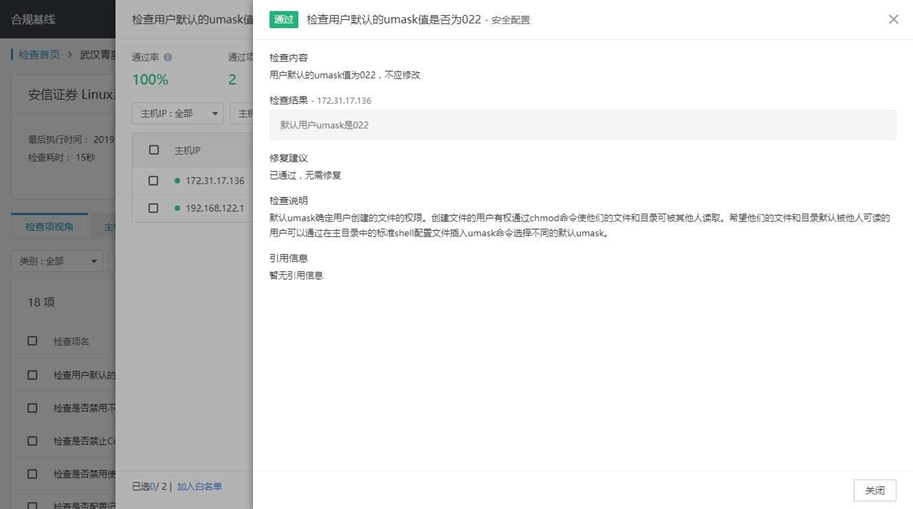
主机视图
通过点击【检查项视图】的按钮,可以切换到【主机视图】,【主机视图】按照每台被检查主机的角度,展示了这台主机的基本信息,以及该基线检查所有检查项在该主机上的检查结果统计,可以通过业务组,主机 IP 和主机名进行筛选。